virtuální paměť, známá také jako odkládací soubor, používá část pevného disku k efektivnímu rozšíření paměti RAM, což vám umožní spouštět více programů,než by jinak zvládlo. Ale pevný disk je mnohem pomalejší než RAM, takže to může opravdu ublížit výkonu. (Diskutuji o SSD níže.)
některé základy: váš počítač má úložiště-pevný disk nebo SSD – a paměť ve formě čipů RAM. RAM je rychlejší než úložiště a máte mnohem méně. Je také volatilnější: Vypněte napájení a vše v paměti RAM zmizí. RAM si můžete představit jako okamžitý pracovní prostor a úložiště jako skříň souborů. Když soubor uložíte, zkopírujete jej z paměti RAM do úložiště.
když v paměti RAM není místo pro tento program nebo soubor, který se pokoušíte načíst, spustí se virtuální paměť. Část kódu a dat v paměti RAM jde do odkládacího souboru, což vytváří prostor pro načtení něčeho jiného.
pokud vám systém Windows stále říká, že Vaše virtuální paměť je příliš nízká, můžete buď koupit více paměti RAM, nebo rozbalit odkládací soubor. Jeden Vás bude stát peníze, ale druhý zpomalí váš počítač.
už jsem vám řekl
. Zde je návod, jak změnit nastavení virtuální paměti:
- přejděte do vyhledávacího pole nabídky Start nebo do vyhledávacího kouzla systému Windows 8 a zadejte
system. Vyberte systém pod ovládacím panelem. - v levém podokně klikněte na Pokročilá nastavení systému.

- ve výsledném dialogovém okně Vlastnosti systému na kartě Upřesnit klikněte na první tlačítko Nastavení-na tlačítko v poli výkon.

- v dialogovém okně Možnosti výsledného výkonu klepněte na kartu Upřesnit.
- v poli virtuální paměti klikněte na tlačítko Změnit.
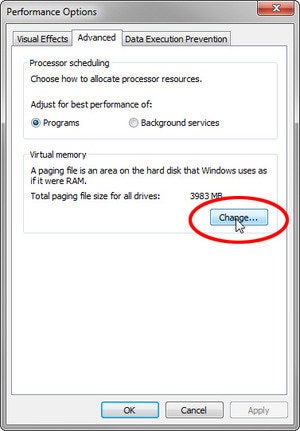
- ve výsledném dialogovém okně virtuální paměti zrušte zaškrtnutí políčka Automaticky spravovat velikost stránkovacího souboru pro všechny jednotky. Poté vyberte jednotku a změňte nastavení této jednotky.
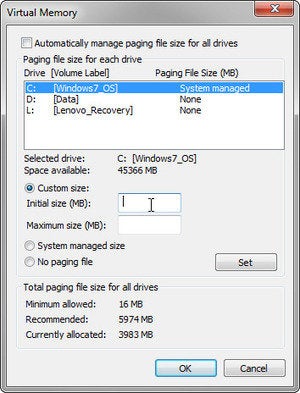
systém Windows umožňuje nastavit odkládací soubory na různých jednotkách, i když ve výchozím nastavení má pouze C:. Na tom vlastně nezáleží. Pokud vytvoříte více odkládacích souborů, budou se chovat jako jeden velký.
rychlost není jediný problém s virtuální pamětí. Citlivá data, která uchováváte šifrovaná, se mohou nacházet nešifrovaná ve swapovém souboru. Váš průměrný podvodník by se tam asi neobtěžoval hledat, ale policie nebo NSA Ano.
problém s výkonem se výrazně sníží, pokud vložíte odkládací soubor na SSD místo na pevný disk. Ale je tu problém: SSD se opotřebovávají s příliš velkým zápisem, takže vložení odkládacího souboru na jeden může zkrátit jeho životnost.
pokud máte pouze SSD, možná budete chtít virtuální paměť úplně deaktivovat. To lze provést v dialogovém okně virtuální paměti výběrem jednotky, na které je zapnutá, kliknutím na žádný stránkovací soubor a kliknutím na nastavit.
to by však mohlo omezit velikost a počet programů, které můžete spustit najednou. Můžete to zkusit a poté znovu zapnout virtuální paměť poté, co zjistíte, že její nedostatek je příliš omezující.